1万円せずに「ゲームに特化したメカニカルスイッチ」が使えちゃう『Razer BlackWidow V3 Tenkeyless JP』。
Razer独自のキースイッチ「Yellow Switch(黄軸)」を採用しているので、1.2mm押し込むだけで反応します。底まで叩いた時の嫌な音も響きません。
スピードでおなじみの「銀軸」も約1.2mm押し込むと反応しますが、大体がシンプルな「CHERRY MX製」だし採用キーボードも少ないんですよね。

名前は違くても「軽くて静かな銀軸」って考えると優秀だね。
ポイント還元・セールも含めると4桁台で買える、中価格・高コスパのゲーミングキーボード。よく通話をするゲーマーに使ってほしい。
Razer BlackWidow V3 TKL:概要

| 正式名 | Razer BlackWidow V3 Tenkeyless JP – Yellow Switch |
| サイズ | 縦 15.48 x 横 36.2 x 高さ 4.1 cm |
| ケーブル | 約180cm(着脱不可) |
| キー数 | 91個(テンキーレス) |
| 重さ | 849g |
| バックライト | 1,680万色(Chroma バックライト) |
| ソフトウェア | Razer Synapse 3 |
『Razer BlackWidow V3 TKL』は中価格帯で、Razer独自の軸を採用しているテンキーレスキーボードです。
キースイッチは「Yellow Switch(滑らかな黄軸)」「Green Switch(カチカチする緑軸)」の2種類。キー配列は日本語・英語が揃ってました(テンキー付きのフルサイズも同様)。

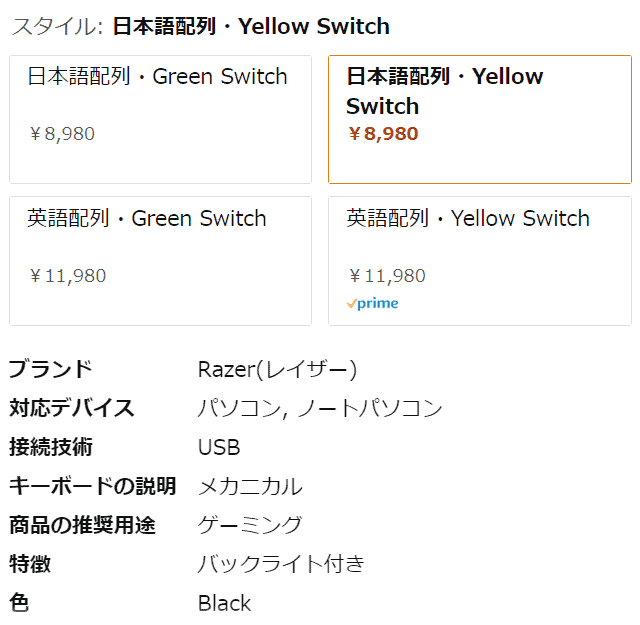
Razerのゲーミングキーボードでは割と安めのモデルです。セール時は基本的に約9,000円で売られていて、通常時でもAmazonなら3,000ポイント付いていたり。
デザインに高級感があって、メカニカルスイッチも搭載されています。ただ、「あまり期待し過ぎはよくないよ」と言いたくなる、「ザ・中価格帯で優秀なゲーミングキーボード」でした。
キースイッチ:Razer Yellow Switch(黄軸)
公式サイトにも記載されている正式名称は『Razer™ イエロー リニアメカニカルスイッチ』。Razerのスイッチで性能が近いリニアスイッチも持ってるので、比較しつつ性能を紹介します。

| 種類 | Razer Yellow Switch (リニア) | Razer オプティカルスイッチ (リニア) |
| キーストローク (底までの長さ) | 3.5mm | 3.5mm |
| 作動点 (入力される部分) | 1.2mm | 1.2mm |
| 押下圧 (指にかかる重さ) | 45g | 48g |
| 耐久性 | 1憶回 | 1憶回 |
作動点(アクチュエーションポイント)はどちらも反応の早い「銀軸」と同じレベル。押下圧は「黄軸」が平均レベルの45gです。

もう黄軸は、軽くて静かになった銀軸だと思ってる。
オプティカルスイッチの方は「少し重いだけで反応速度・誤入力防止を両立してる」感覚なので3gの違いは結構大きい。銀軸というよりは、ちゃんと反応のいい赤軸ですね。
ただ銀軸の特徴でもある、“少し触れただけで入力される”から「スキルの発動が間に合ってなんか勝てた」「誤入力しちゃった」といった使用感が楽しめるのは黄軸の良さでもあります。
結局「銀軸と赤軸どっちが好き?」と聞いているテーマのような気がしますが、主な目的がゲーム・普段使いかなどで判断してみてください。もちろん普段使いなら赤軸。

付属品:説明書とシールのみ
『Razer BlackWidow V3 TKL』を開封していきます。

パッケージの画像が英語配列になっていて超不安になりましたが、中身はきちんと注文通り日本語配列でした。
付属品は取扱説明書と、Razerロゴのシールのみ。本体に付いているケーブルは着脱できません。
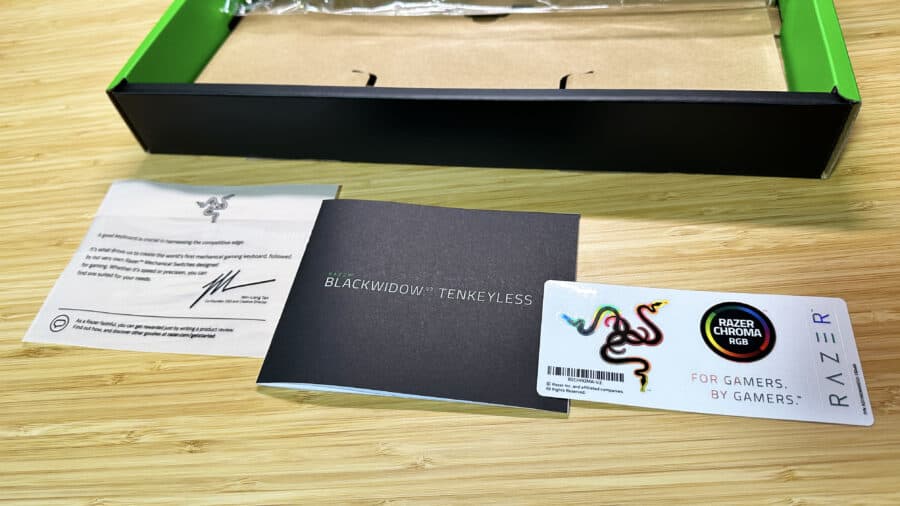
ガイドの厚みは結構ありますが、日本語の部分は1ページしかないパターンです。
見開き1ページ目には、英語で全機能が書いてあったので載せておきますね。
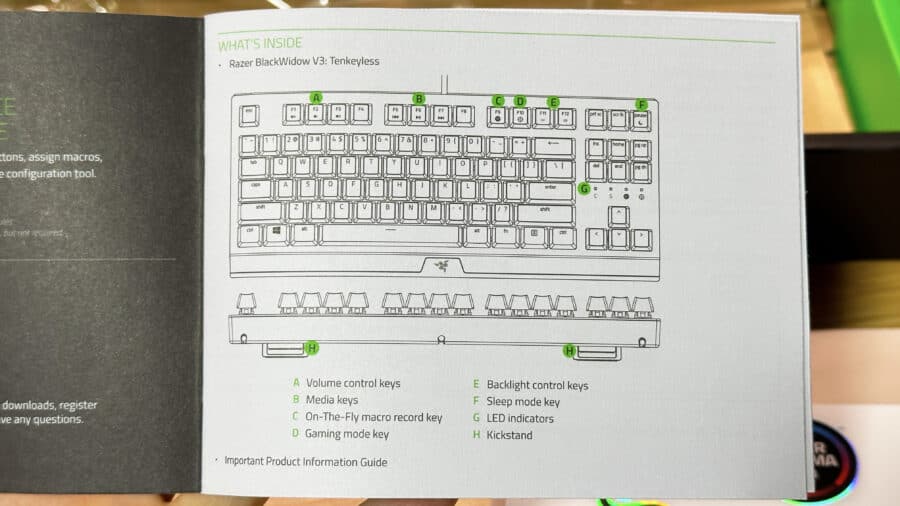
メディアコントロール機能が搭載されているので、「Fn」を押しながら対応キーを押すとメディアがコントロールできるという説明でした。
定番・優秀な機能たちが揃ってますが、「マクロ機能」もキーで設定できるのは珍しい。後ほどのレビューで詳しい使い方を紹介しています。
外観:キラキラしているテンキーレス
『Razer BlackWidow V3 TKL』の外観は、全体的にラメってるキラキラ素材。

本体とキーキャップを斜めから見るとザラザラに光ってみえます。
ただ本体は触るとサラッサラ。キートップはざらつきがあって、爪で擦ると「黒板を引っかくような感覚」も少しあります。ギーー。


基本は滑り止めが効いてるけど、手汗をかいたら滑るタイプ。
側面の手前には光らないRazerロゴがあり、この「凸」のような繋ぎ目から下は「裏面と同じ材質」でザラザラでした。

高さは「Spaceキー」がある部分から「escキー」まで約1.5cm~2.5cm。スタンドを使わずに、『Razer BlackWidow Lite(スタンド全開)』と近い角度ですね。
スタンド全開の状態で、定番の『Logicool G PRO X』より少し角度があるくらいで使いやすさは問題なし。
底面はネジ穴などの見えない丁寧な作り。滑り止めも4つ付いていて、チルトスタンドを出した先にもあるので計8個でした。

ケーブルが3方向から出せるので、USBがどの位置にあってもキーボードが配置しやすいです。ただ、いくらなんでもこの角度はギチギチすぎるだろ。

ゴールが上になっていると、そこから真横に伸ばしたい時にジグザグになるのも嫌。見た目・使いやすさ的にも真横に飛び出してほしかった。
チルトスタンドは6・9度の2段階。どの角度にしても滑り止めはデスクに当たっています。
重さは801.1g。キーボードを動かそうと思えばかんたんに動きますが、滑り止めとの合わせ技でツルツル滑ったりはしません。

少し手前がナナメになっていますが、全体のサイズ感も含めて「平均的なテンキーレスキーボード」に近いデザインでした。
LEDバックライトの光り方を確認
『Razer BlackWidow V3 TKL』のLEDバックライトを確認します。

光の強弱はキーボードからも設定できるのですが、光り方はソフトウェアからしか変更できません。

ひと通りの光り方を確認する動画はこちら。
ちなみに、ライト以外の設定「全て」にも言えるのですが、ソフトウェアを起動している状態じゃないと設定した光り方を維持できないです。

Razerのソフトは、設定をキーボード本体に記録しないんだよね~。
正確には「ソフトのウィンドウ」は消してOKで、バックグラウンドで動いているソフトは消しちゃダメなので注意。もはや定番ではあるけど悲しい。
Razer BlackWidow V3 TKL:レビュー

『Razer BlackWidow V3 TKL』の使用感をレビューしていきます。
全体的に静音性が高い
『Razer BlackWidow V3 TKL』は静音性が高いです。リニアタイプでありつつ底打ち音が弱め。
キーの上部だけ叩くとカチャカチャ気味ではありますが、その他の音が全て小さいイメージ。

人によって「うるさい」の定義も違うから、↑動画はチェックしてね。
強く底打ちしても「ッカーーーン」とはならず、軽めのカチャカチャ音が大きくなるだけでした(Shiftキーがうるさいのは「やっぱりか」という感じ)。
騒音計を使って比較しても平均64dBという静かさ。『Razer Huntsman Mini(静かな赤軸)』と『リアルフォース R3S(静かなスイッチ)』でも平均63dBほどなので結構静かですね。

そもそも「下に押し込む」より「上から叩く」という使い方だと、カチャカチャうるさくなりがちです。このキーボードはその音幅が広いので、意見もブレそうだなとは思いました。
静かに使える癖を付ければ、普段使い・ゲームをしていて「うるさい」と思うことはないレベルです。通話でも問題ありませんでした。
※バネ音については、後半の「キーごとの個体差が激しい」部分へ……。
反応速度が優秀
反応速度が優秀なので、スピード感のあるゲームで有利でした。

良くも悪くも、作動点(アクチュエーションポイント)が1.2mmのおかげで、キーを少し押すだけで入力されるのが特徴。
底まで3.5mmとは言っても、深く叩きすぎると強みがいかせないので「表面だけを押すように叩く」とスピーディーに使えます。どうせ「表面だけ叩くぞ」と念じても、底まで押し切っちゃうほど軽いです。

既に紹介した「静音性の高さ」とも合わさって、通話・VCをしながらのFPSゲームに最適でした。
打鍵感の違いはありますが、「静かな銀軸」という認識で問題ない。
キーボードから「マクロ機能」が設定できる
『Razer BlackWidow V3 TKL』はPCのソフトウェアを使わずに、キーボードからマクロ(キー動作の登録・再生)を使用することができるのが便利です。
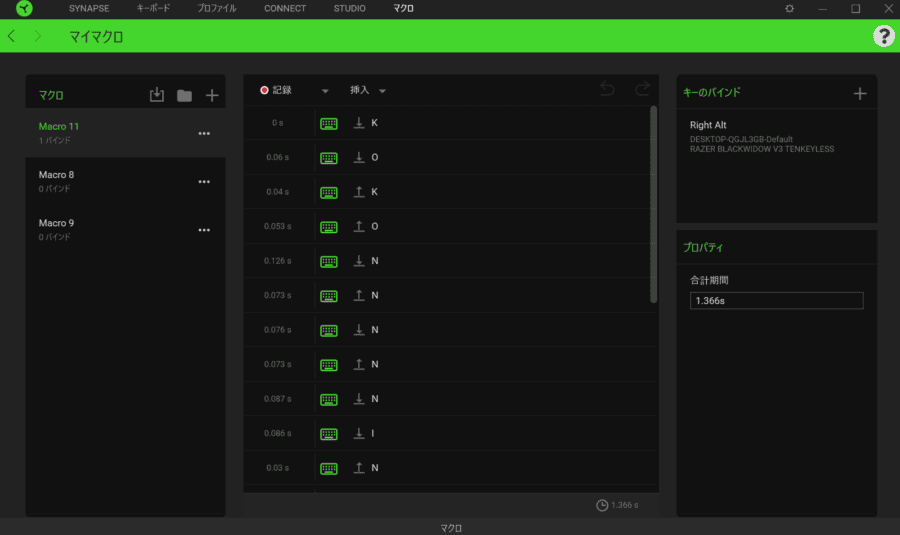
「ソフトを使わずに」と言っても「Razer Synapse」は常にバックグラウンドで起動しないとダメなんですけどね。どうして?
下準備も必要で、「モジュール」のタブを開いて「マクロ」をダウンロードしておく必要があったり。
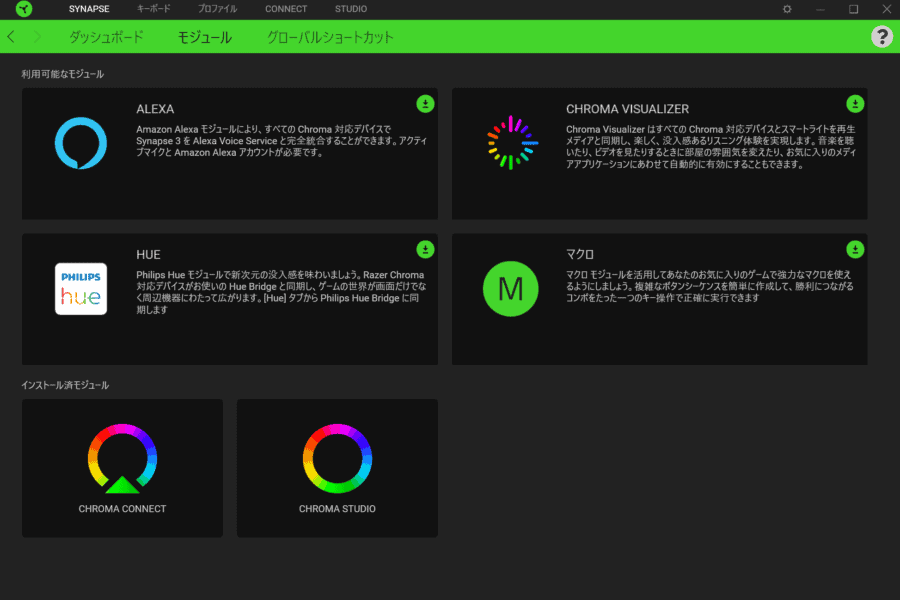
マウスカーソルを合わせて追加。再起動したらマクロが使えるようになってました。
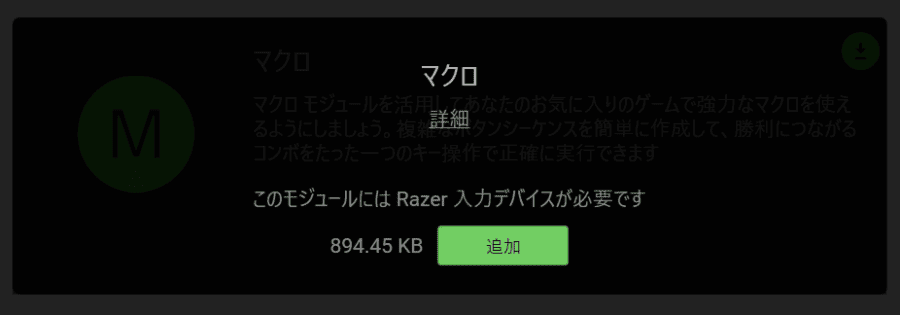
ここまで数分で終わらせたら、あとは快適マクロ生活です。
- 「Fn」+「F9」を押して、登録モード(キーボードの赤いライトが常に点灯する)
- 登録モードに入ったので「こんにちは」などと入力
- もう一度「Fn」+「F9」を押して、登録を停止
- ライトが点滅するので、マクロを割り果てたいキーを押す(使えなくなってマクロ専用キーになるので注意)
この動作をするだけでOK。入力・遅延時間も反映されるので、なるべく早くタイピングする必要はあります。ただ、ゲーム用にあえて遅延させるのは有効。
入力がムズカシイ場合でも、後からソフトで編集できるので手間さえかければ何でもできちゃいます。
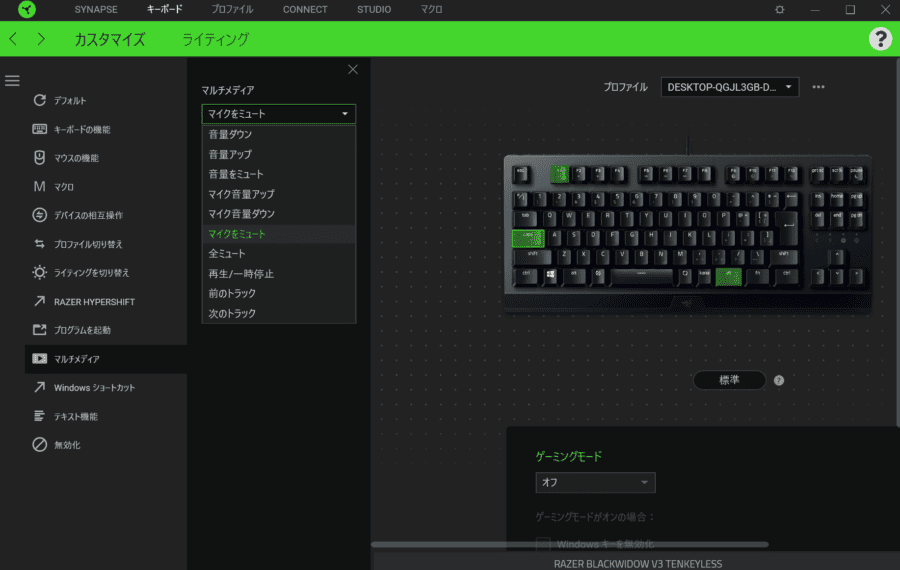
ちょっとマクロとはズレちゃいますが、キーボードに元々ない「マイクをミュート」機能なども登録できちゃうので、やっぱりソフトがあると超便利でした。
Razer BlackWidow V3 TKL:気になる部分

『Razer BlackWidow V3 TKL』の気になった部分もレビューしていきます。
ライトを付けるとコイル鳴きが聞こえる
ライトを付けている状態で耳を近づけていると、小さく「ピーーー」とノイズが聞こえます。
※音を大きくしないと聞こえないのに、PCの音がうるさくて申し訳ない。しかもイヤホン推奨。
個体によるかもしれませんが、明らかに上側の中央~右側で鳴っていました。Fnキーを押したときに対応するキーが光るのでチェックがしやすい。
ライトを最大にするほど音が大きく、オフにすれば全く聞こえなくなる。小さい音が気になる方だとライトは消して使うしかないですね。

耳を近づけて一度聞こえてしまうと、耳を近づけなくても気になり始めるのでライトOFFで使ってます。ギブアップ。
キーの個体差が激しい
『Razer BlackWidow V3 TKL』はキーの個体差が激しいです。気になるのは主に打鍵・バネ音。
この個体の場合だと「WASD」周辺は問題ありませんでした。うるささレベルは「P」がバネ音3/5、「I」がバネ音5/5って感じ。
ゲームでは問題なくても、普段使いで全部のキーをまんべんなく叩く時には、どこかしらでバネ音が響いてますね。

とは言っても「姿勢を正して、かなり強く叩いて少し聞こえるくらい」というレベルなので、背筋を伸ばして普通に使っていれば気にはならなそう。
マイクの位置を離していたり、自分の顔くらいまで上げていれば通話でも問題ないです。
黄軸の打鍵感がスカスカ
黄軸は、リニアタイプにしては「滑らか」というより「ストン」と落ちる系統です。悪く言うとスカスカ。

底までの長さが3.5mmという要素と、軸が少しBOX系(【+】←みたい)なのが合わさっているからか、底で跳ね返してくれるバネの力が弱く感じました。

押下圧は平均値の45gなんだけどね。
打鍵感が気持ちよく、静音性の高い「PBTキャップ」に変えるとコトコト感は増します。ただやっぱり滑らかというよりは、中央に空洞がある感じ。

連続的に素早く叩くと軽さを実感しやすいのでスピーディーなゲームでは活躍しやすいです。気持ちよさだけで言うと、「止まりのないメンブレンスイッチ」のようなスカスカを感じちゃいますね。
もちろん軽いので「長時間使っていても疲れづらい」というメリットはありますが、“赤軸中毒者が好む”滑らかさではなかった。
Razer BlackWidow V3 Tenkeyless JP:レビューまとめ

- 全体的に静音性が高い
- 反応速度が優秀
- キーボードから「マクロ機能」が設定できる
- 黄軸の打鍵感がスカスカ
- キーごとの個体差が激しい
- ライトを付けるとコイル鳴きが聞こえる
まとめてみると、別にそこまで悪い要素があるわけじゃないです。ただ、打鍵感と「どこか漂う安っぽさ」が★4.5にするのを拒むんですよね。
実際に(還元ポイントを含めて)8~9,000円台で買えるので、高級キーボードと比べるものではないかもしれません。独自開発のメカニカルスイッチだし、デザインも良いから期待しすぎてしまった。

どうせならもう少しコストを削って、低価格帯の王になってほしい。
近い価格帯、オリジナル赤軸での「期待に応えてくれる度」で言ったら『HyperX Alloy Origins Core』とかには勝ててません。インパクト不足。
ゲーミングキーボードに求めてる機能、通話でジャマにならない静音性は揃っているので「他と比べたら……ちょいモヤモヤ」って結論でした。
セールでガッツリ下がっている時に買うのは結構おすすめ。5桁はアカン!
どんな人におすすめ?
- 万能で静音性の高いキーボードがほしい
- コンパクトなサイズでデスクを広く使いたい
- 少し安くRazerのキーボードが使いたい
- マクロ機能などを手軽に使いたい
- キートップの印字が消えるのが嫌(ダブルショットABSで、擦れて消えないから)
















コメント